
Update 2015: ວິທີການດຽວກັນແມ່ນເຫມາະສົມສໍາລັບ Windows 10, ແຕ່ວ່າບໍ່ມີທາງເລືອກອື່ນທີ່ອະນຸຍາດໃຫ້ທ່ານທີ່ຈະຕັດການເຊື່ອມຕໍ່ລະຫັດຜ່ານແຍກໃນເວລາທີ່ທ່ານອອກຈາກຮູບແບບການນອນ. ອ່ານເພີ່ມເຕີມ: ວິທີການເອົາລະຫັດຜ່ານໃນເວລາທີ່ເຂົ້າ Windows 10.
ການປິດການຮ້ອງຂໍລະຫັດຜ່ານ
ໃນຄໍາສັ່ງທີ່ຈະເອົາຄໍາຮ້ອງຂໍລະຫັດຜ່ານ, ປະຕິບັດຕາມຂັ້ນຕອນເຫຼົ່ານີ້:
- ກ່ຽວກັບ keyboard ຂອງຄອມພິວເຕີຫຼືຄອມພິວເຕີຂອງທ່ານ, ໃຫ້ກົດປຸ່ມ Windows + R, ການປະຕິບັດນີ້ຈະສະແດງໄດ້ "Run" ປ່ອງ.
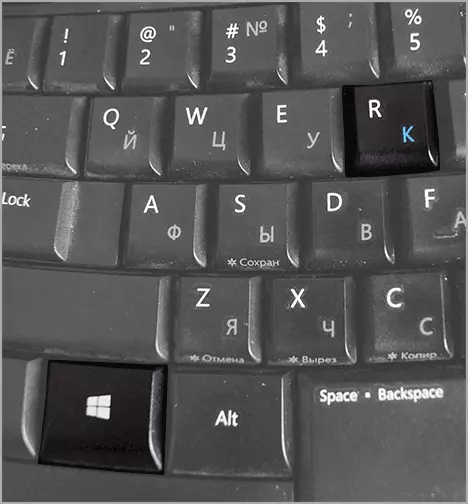
- ຢູ່ໃນປ່ອງຢ້ຽມດັ່ງກ່າວນີ້, ເຂົ້າ NetPlwiz ແລະໃຫ້ຄລິກໃສ່ປຸ່ມ OK (ທ່ານຍັງສາມາດນໍາໃຊ້ທີ່ສໍາຄັນກະລຸນາໃສ່).
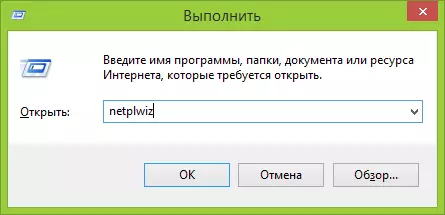
- A window ຈະໄປປາກົດໃນການຄຸ້ມຄອງບັນຊີຜູ້ໃຊ້. ເລືອກຜູ້ໃຊ້ທີ່ທ່ານຕ້ອງການທີ່ຈະປິດການໃຊ້ງານລະຫັດຜ່ານແລະເອົາ "ຕ້ອງຊື່ຜູ້ໃຊ້ແລະລະຫັດຜ່ານ" ເຄື່ອງຫມາຍ. ຫຼັງຈາກນັ້ນ, ໃຫ້ຄລິກໃສ່ OK.

- ຢູ່ໃນປ່ອງຢ້ຽມຕໍ່ໄປ, ທ່ານຈະຕ້ອງໄດ້ໃສ່ລະຫັດຜ່ານໃນປະຈຸບັນຂອງທ່ານເພື່ອຢືນຢັນການເຂົ້າສູ່ລະບົບອັດຕະໂນມັດ. ເຮັດໃຫ້ມັນແລະໃຫ້ຄລິກໃສ່ "OK".
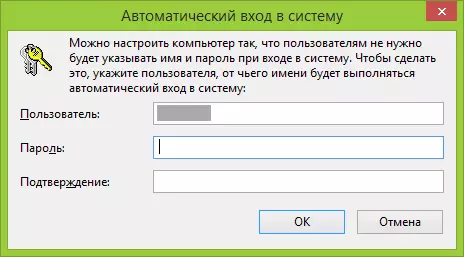
ໃນນີ້, ປະຕິບັດງານທັງຫມົດທີ່ຈໍາເປັນສໍາລັບການຮ້ອງຂໍລະຫັດຜ່ານ Windows 8 ທີ່ບໍ່ມີຕໍ່ໄປອີກແລ້ວປາກົດວ່າຢູ່ທີ່ເສັງເຂົ້າໄດ້, ແມ່ນເຮັດໄດ້. ໃນປັດຈຸບັນທ່ານສາມາດເຮັດໃຫ້ຄອມພິວເຕີໄດ້, ຍ້າຍອອກໄປ, ແລະໃນການສະເດັດມາເພື່ອເບິ່ງ desktop ຫຼືຫນ້າຈໍເລີ່ມຕົ້ນພ້ອມສໍາລັບການປະຕິບັດງານ.
